Cómo acceder a Sticky Notes en iPhone, Android y Mac
Sticky Notes ha sido parte del sistema operativo Windows durante años. Es una utilidad útil que le permite anclar pensamientos y notas rápidas en su escritorio. En 2018, Microsoft entregó lo esencial convertirse en notas adhesivas con funciones de sincronización, anexo y una revisión completa. Al mismo tiempo, la empresa se ha asegurado de que los usuarios puedan acceder a Sticky Notes en los sistemas operativos de la competencia, incluidos Android, iOS y Mac.
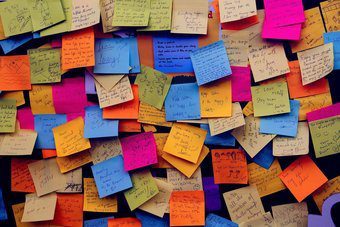
La función de sincronización agregada es inútil si no puede acceder o crear Sticky Notes en Android, iOS o la web. Para combatir el problema, Microsoft ha hecho que Sticky Notes esté disponible en iOS y Android a través de otras aplicaciones y en Mac usando la plataforma Outlook. La compañía también está aprovechando la aplicación Microsoft Launcher en Android para una integración profunda de Stick Notes.
En este artículo, hablaremos sobre cómo acceder a Sticky Notes en Mac, iOS y Android. No es tan simple como descargar la aplicación desde App Store o Play Store. Vamos a empezar.
Usar notas adhesivas en Mac
Desde la aplicación Outlook
Apple ofrece una alternativa capaz llamada Stickies en macOS. Pero es básico, no tiene sincronización y solo está disponible en Mac. No hay forma de acceder a él en otras plataformas. Insertar notas adhesivas.
Hay dos formas de usar Sticky Notes en Mac. Microsoft usa la aplicación Outlook para la integración de Sticky Notes. Siga los pasos a continuación.
Lee También Cómo Crear Un Código QR En 7 Sencillos Pasos
Cómo Crear Un Código QR En 7 Sencillos PasosPaso 1: Abra la Mac App Store y descargue la aplicación Outlook Email.
2do paso: Abra Outlook Mail e inicie sesión con las credenciales de su cuenta de Microsoft.
Paso 3: Cuando la conexión sea exitosa, vaya a la barra de menú inferior.

Paso 4: Aquí verá Correo, Contactos, Calendario, Tareas y Notas.
Paso 5: Toque el icono de notas y se abrirá el menú de notas adhesivas en la aplicación.
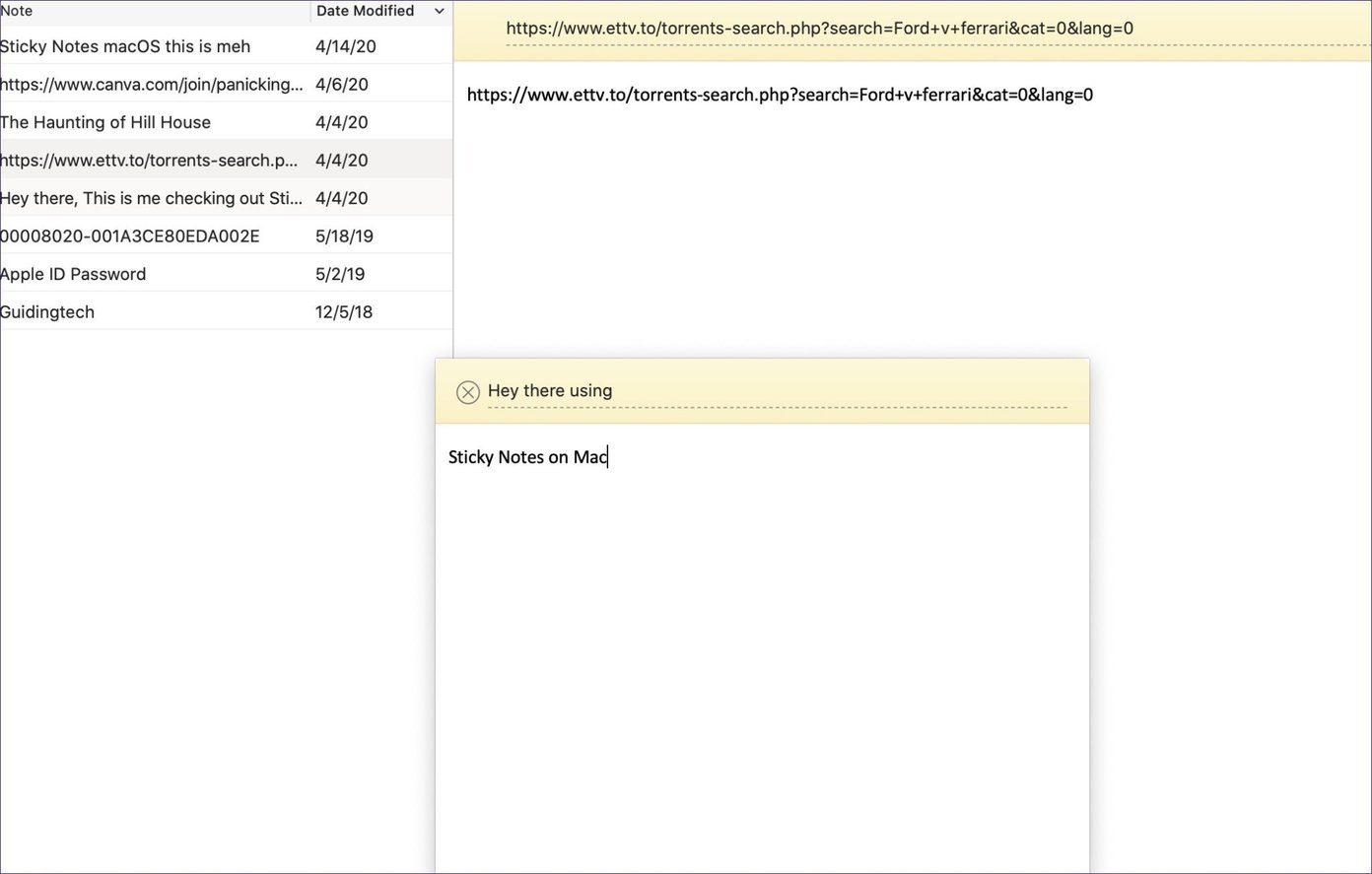
Haga clic en las notas para verlas o editarlas. Para crear una nueva nota, vaya a Archivo > Nueva nota o use el método abreviado de teclado "Comando + N" para redactar una nota. Agregue un título y contenido y presione el atajo Comando + S para guardar la nota. Puede ver y organizar las notas por fechas.
Lee También No Hay Altavoces Ni Auriculares Conectados: Métodos Para Solucionarlo
No Hay Altavoces Ni Auriculares Conectados: Métodos Para SolucionarloUsar la Web de Outlook
En los últimos años, Microsoft ha mejorado drásticamente las funciones web de Outlook. Desde un solo lugar, puede acceder a los principales servicios de Microsoft como Correo, Calendario, Tareas, Contactos, Skype, etc.
Como es confiable en la web, el truco también te permite acceder a Sticky Notes en Chrome OS y Linux. Siga los pasos a continuación para acceder a Outlook Web Sticky Notes.
Paso 1: Abra cualquier navegador web y vaya a Outlook.com.
2do paso: Inicie sesión con las credenciales de su cuenta de Microsoft y será redirigido a la página de correo electrónico predeterminada.
Paso 3: En Outlook Mail, vaya a Carpetas > Notas.
Lee También Cómo Recuperar La Contraseña De Windows 10
Cómo Recuperar La Contraseña De Windows 10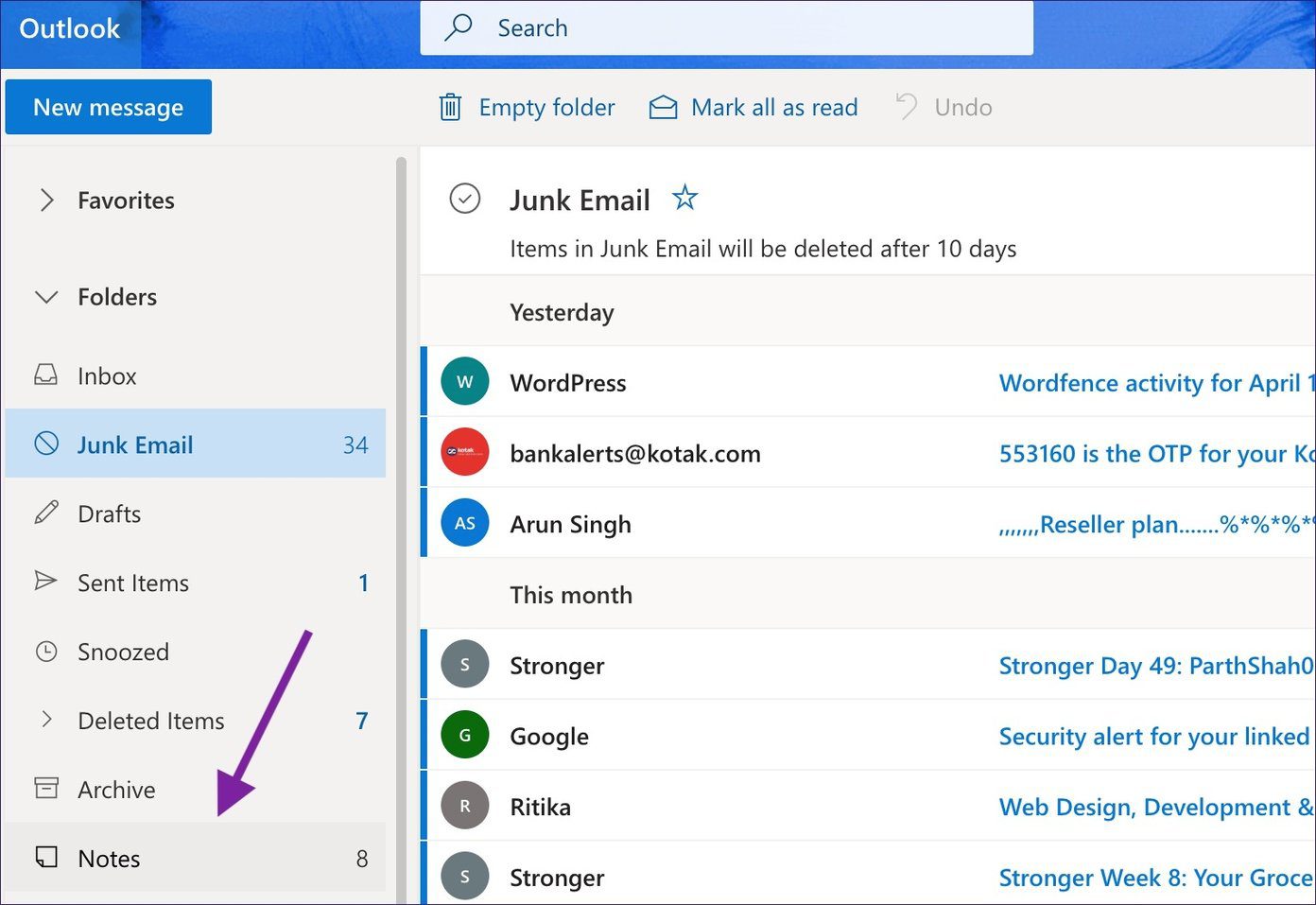
Paso 4: Aquí verá la lista de notas adhesivas.
Paso 5: Toque las notas para agregar contenido, cambiar el color o incluso eliminarlo.
Paso 6: Para crear una nueva nota, navegue hasta la esquina superior izquierda y seleccione la opción "Nueva nota".

Usar Outlook Web Sticky Notes es una experiencia mucho mejor que la aplicación Outlook predeterminada de Mac Store.
Usar notas adhesivas en el iPhone
Aquí es donde se vuelve confuso. A diferencia del escritorio, no puede acceder a Sticky Notes desde la aplicación Outlook en iPhone. En cambio, la empresa integró Sticky Notes en la aplicación móvil de OneNote.
Paso 1: Descargue la aplicación OneNote de la tienda de aplicaciones.
Lee También SpyHunter 5. Usabilidad, Efectividad Y Confiabilidad
SpyHunter 5. Usabilidad, Efectividad Y Confiabilidad2do paso: Inicie sesión con su cuenta de Microsoft y sincronice sus cuadernos.
Paso 3: Aquí verá la sección Notas separada en la parte inferior.
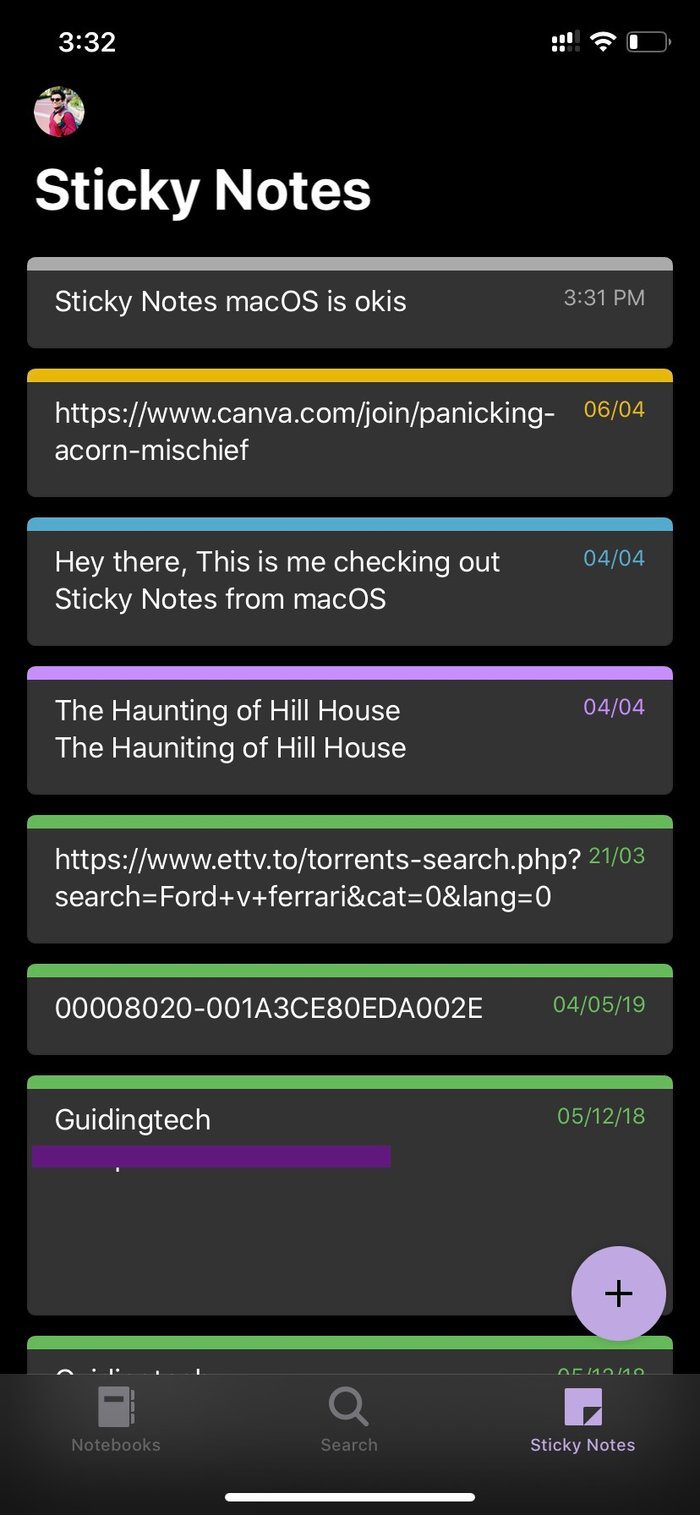
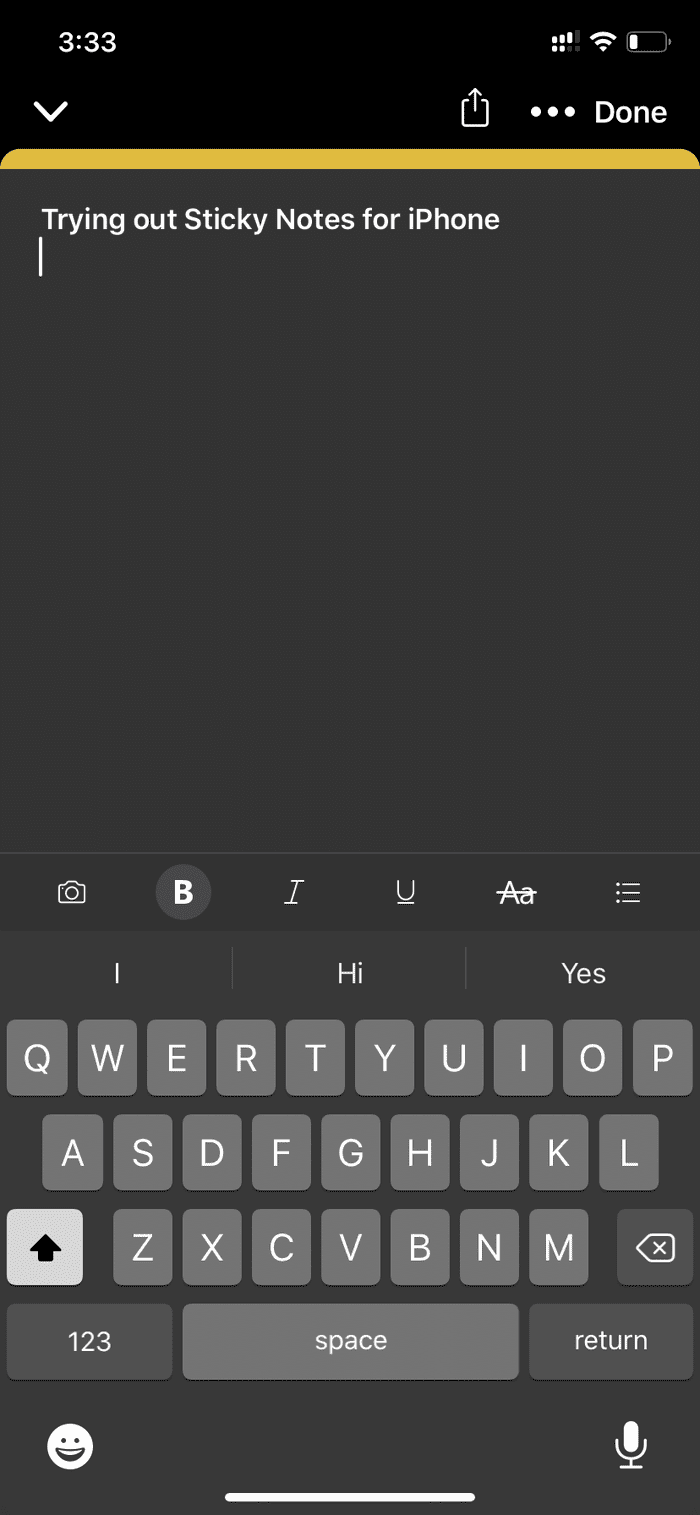
Paso 4: Selecciónelo y verá todas las notas adhesivas allí.
Los usuarios pueden crear nuevas notas, cambiar colores, formatear notas usando opciones de edición estándar y mucho más.
Obtener notas adhesivas en Android
Hay dos formas de usar Sticky Notes en el sistema operativo Android. Puede usar la aplicación OneNote u optar por Microsoft Launcher para acceder a Sticky Notes en Android. Hablando de Microsoft Launcher, siga los pasos a continuación.
Lee También Los 7 Mejores AntiMalware Para Windows
Los 7 Mejores AntiMalware Para WindowsPaso 1: Abra Play Store y descargue la aplicación Microsoft Launcher.
2do paso: Configure el iniciador predeterminado para Android en la configuración del dispositivo.
Paso 3: Deslícese hacia la izquierda en Microsoft Launcher e inicie sesión con las credenciales de su cuenta de Microsoft.
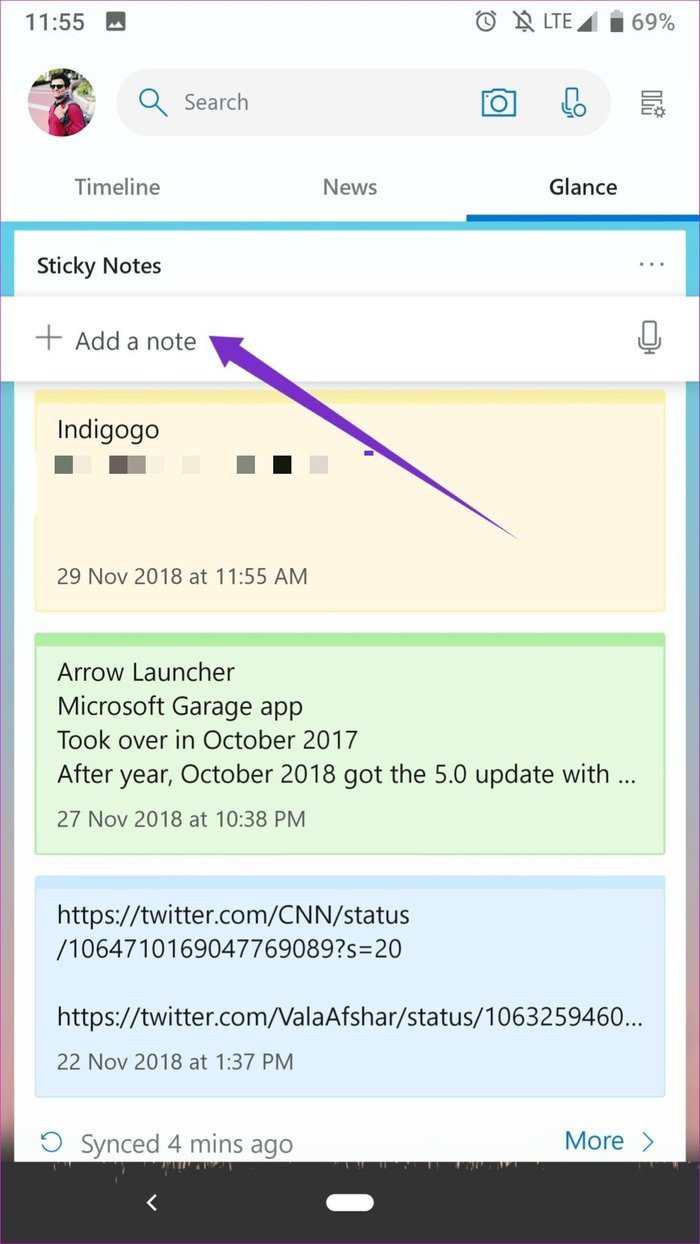
Paso 4: Vaya a la pestaña Vista rápida y aquí verá el widget de Notas en el menú.
El widget de notas sincronizará las notas de la aplicación Sticky Notes. Puede crear y editar notas existentes desde el mismo widget.
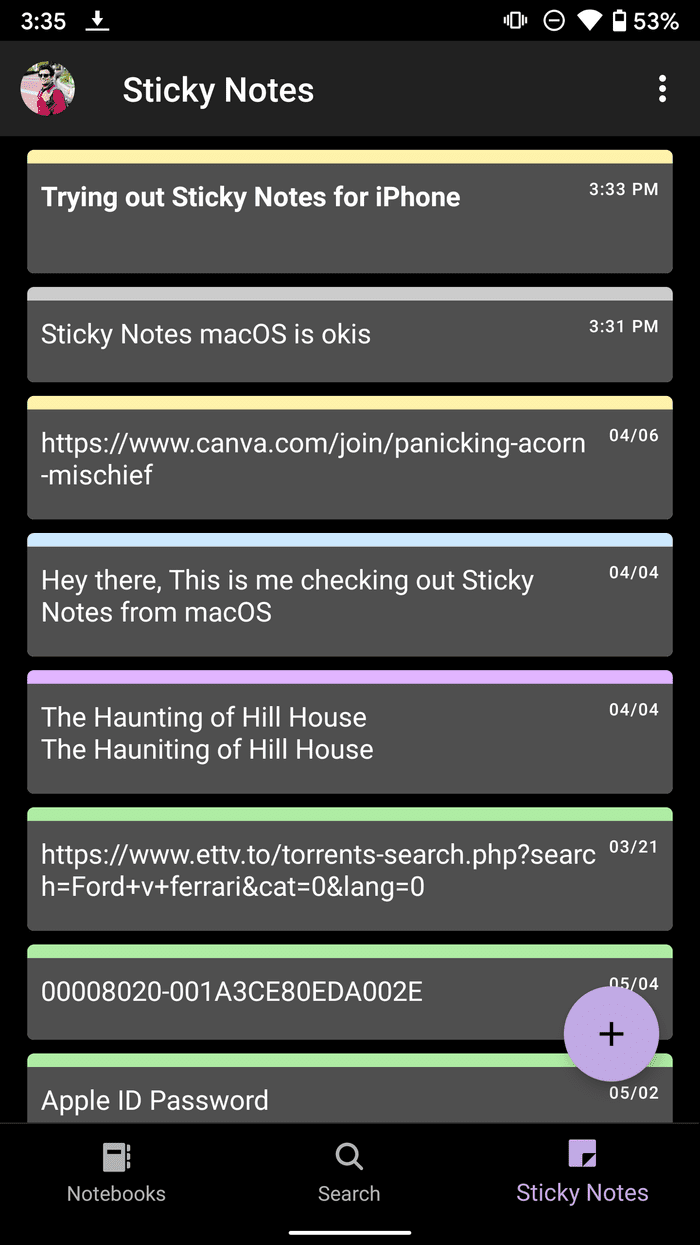
También puede usar la aplicación OneNote para Android para obtener notas adhesivas en el sistema operativo Android. Los pasos para esto son idénticos a los de su contraparte de iOS.
Lee También Cómo Activar Windows Defender Directiva De Grupo
Cómo Activar Windows Defender Directiva De GrupoUsa notas adhesivas en todas partes
Como puede ver en los pasos anteriores, un usuario puede acceder a Sticky Notes en todas las plataformas, incluidas Mac, Android, iOS y la web. Es útil para cualquiera que viva en un ecosistema multiplataforma. Lo uso principalmente para anotar pensamientos rápidos en mi iPhone y en mi computadora portátil con Windows. ¿Qué piensa usted? Sonido apagado en la sección de comentarios a continuación.
Próximo : ¿Sticky Notes ahora funciona para usted en Windows 10? Utilice los siguientes consejos para solucionar el problema.
Si quieres conocer otros artículos parecidos a Cómo acceder a Sticky Notes en iPhone, Android y Mac puedes visitar la categoría Informática.

TE PUEDE INTERESAR